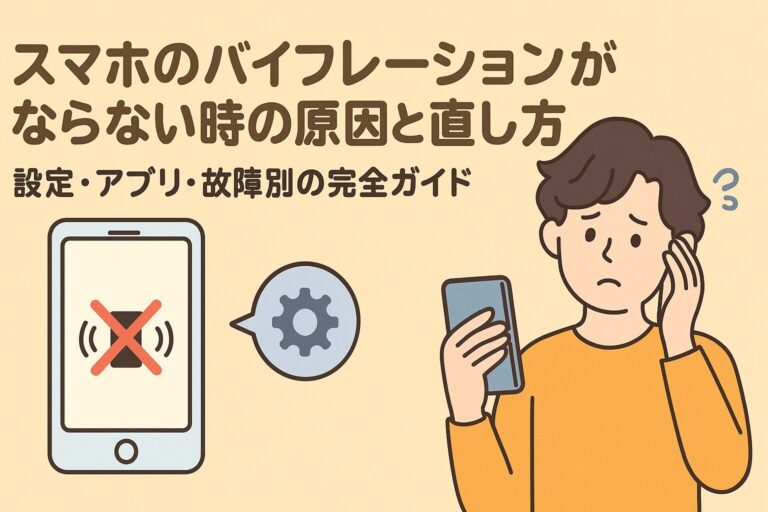スマホをマナーモードにしているのにバイブレーションがまったく反応しない。着信や通知に気づけず、重要な連絡を逃してしまった経験はありませんか。特に仕事や緊急時には、振動が機能しないだけで大きな不便を感じるものです。
実は、スマホのバイブレーションが鳴らない原因は「設定ミス」だけでなく、「アプリの干渉」や「ソフトウェアの不具合」など、複数の要因が関係しています。そのため、やみくもに再起動を繰り返すだけでは根本的に解決しないケースも少なくありません。
この記事では、「スマホ バイブレーション ならない」という悩みを徹底的に解消するために、基本的な確認方法から高度な対処法までを順を追って解説します。Androidユーザーはもちろん、XperiaやPixelなど機種ごとの注意点も交えて紹介しますので、最後まで読むことで、自分のスマホがなぜ振動しないのかを明確に理解できるはずです。
ではまず、バイブレーションが鳴らないときに考えられる主な原因を見ていきましょう。
バイブレーションが鳴らない主な原因
マナーモードやサイレントモードの設定が影響している
スマホのバイブレーションが作動しない最大の理由は、音や通知に関するモード設定の誤りです。特にAndroidでは「マナーモード」「サイレントモード」「おやすみ時間モード」の3種類があり、それぞれがバイブの動作に異なる影響を与えます。
たとえばマナーモードの中には「音なしバイブあり」と「完全サイレント(バイブなし)」の2パターンが存在します。意図せず後者になっていると、着信時も通知時も一切振動しません。設定アイコンでスピーカーやベルの形に斜線が入っている場合は、バイブが無効化されている可能性が高いです。
また「おやすみ時間モード(Digital Wellbeing機能)」が自動でオンになる設定になっていると、特定の時間帯のみサイレントモードに切り替わることもあります。そのため、知らないうちにバイブが動かなくなっているケースも多いのです。
通知や着信の個別設定がオフになっている
スマホでは、着信音・通知音・アラーム音のそれぞれに個別のバイブ設定が存在します。つまり、着信時には振動するが通知ではしない、というように動作が分かれる仕組みです。特定のアプリだけバイブしない場合、この設定が原因であることが少なくありません。
Androidでは「設定」→「ユーザー補助」→「バイブレーションとハプティクス」から各項目を確認できます。Pixelシリーズなどでは「サウンドとバイブレーション」メニューに統合されている場合もあります。ここで「バイブがオフ」になっている項目をオンに切り替えましょう。
なお、Google純正の時計アプリでアラームを設定している場合は、「バイブレーションにチェック」が外れていないかも確認することが大切です。タイマー機能も同様に、「設定」内でバイブレーションを有効化しておく必要があります。
アプリやシステムの不具合が干渉している
バイブレーションの信号はソフトウェアによって制御されており、アプリの競合やシステムの一時的なエラーが原因で動作しなくなることもあります。たとえば着信音をカスタマイズするアプリやサウンド管理系のツールを導入していると、Android標準設定との競合が発生し、バイブが停止することがあります。
また、Xperiaなど一部の機種では、システムアップデート後に「通話を許可」設定が変更されてしまい、結果的に着信音もバイブも鳴らなくなるケースが報告されています。このような場合は、設定→「音設定」→「サイレントモード」→「通話」→「通話を許可」で「全員」を選択すると解消することがあります。
つまり、単なる設定ミスではなく、アップデートやアプリの仕様変更によって自動的に制限がかかるケースもあるということです。まずはこの3つの観点から原因を切り分けていくことが、解決の第一歩になります。
まず確認すべき基本設定
音量とバイブ設定の連動をチェックする
最初に見直すべきは、音量設定とバイブの関係です。Androidでは、音量キーを操作してもバイブレーション設定が同時に変わらない場合があります。つまり、音量バーがゼロでも「バイブのみで動作する」設定になっていなければ、振動は起きません。
確認手順は簡単です。「設定」→「サウンドとバイブレーション」を開き、「バイブレーションの強さ」や「着信時にバイブレーションを使用」のスイッチを確認します。もし「オフ」になっている場合は、「オン」に切り替えましょう。
また、機種によっては「マナーモード中にバイブを有効にする」という項目が別に存在します。GalaxyやXperiaなどの機種では、マナーモードの詳細設定画面にあるチェックボックスをオンにしておかないと、マナーモード中に振動しない仕様になっています。
通知設定とアプリごとの制限を見直す
次に、通知の鳴動設定を確認してみましょう。Androidでは通知の種類や優先度ごとに細かく制御が行われており、たとえば「重要な通知のみ鳴動」に設定されていると、一部の通知でバイブレーションが発生しないことがあります。
「設定」→「通知」→「通知の鳴動設定」→「着信と通知」から、「常に鳴動」または「重要な通知のみ鳴動」を選び、必要なアプリを許可しましょう。ここで「曜日指定」などの条件が設定されていると、特定の時間帯だけバイブが無効化されることもあります。
特定のアプリ(LINEやメールなど)だけ振動しない場合は、アプリごとの通知設定も確認します。設定→「アプリ」→対象アプリ→「通知」から、「バイブを有効にする」設定があるか確認し、オフになっていればオンにします。LINEやX(旧Twitter)などはアプリ内にも通知設定があるため、両方の確認が必要です。
ハードウェアの動作確認を行う
設定を見直しても改善しない場合は、ハードウェア的な不具合を疑う段階です。まず、端末を再起動して一時的なシステムエラーをリセットしましょう。これでバイブが一時的に回復するケースは非常に多く、特に長期間電源を落としていない端末では効果的です。
それでも改善しない場合、バイブレーションモーター自体が動作しているか確認します。着信音をミュートにし、着信テストを行っても振動しない場合は、内部の振動ユニットの故障も考えられます。さらに、SIMカードやSDカードの抜き差しによって改善する例もあり、これらの接触不良が振動制御に影響している可能性もあります。
もしハード面の不具合が疑われる場合は、修理や交換を視野に入れることも大切です。メーカーやキャリアによっては、2,000円前後で交換対応が可能なサポートプランも用意されています。設定で解決しない場合は、早めに専門店へ相談するのが確実です。
アプリやモード設定が原因のケース
おやすみ時間モードやフォーカスモードの影響
最近のAndroid端末には、「おやすみ時間モード」や「フォーカスモード」といった通知制限機能が搭載されています。これらの機能は、睡眠中や作業中に通知を遮断して集中を保つ目的がありますが、実際には着信やバイブレーションまでも無効化してしまう場合があります。
「設定」→「Digital Wellbeingと保護者による使用制限」→「おやすみ時間モード」を開き、スケジュール設定がオンになっていないか確認します。特定の時間帯に自動的にサイレントモードへ切り替わる設定になっている場合は、必要に応じて「サイレントモードをオフ」に変更しておきましょう。
また、「フォーカスモード」も同様にバイブが無効になるケースがあります。こちらは「設定」→「Digital Wellbeing」→「フォーカスモード」で確認可能です。仕事中などに自動起動していると、バイブが一時的に停止することがあります。不要であればオフにしておきましょう。
アプリの競合や権限設定の問題
一部の着信音変更アプリや通知管理アプリが、システムのバイブレーション制御と競合することがあります。たとえば、サウンド管理系のアプリがバックグラウンドで動作していると、標準設定が上書きされ、結果的に振動しなくなることがあります。
このような場合は、「設定」→「アプリ」→「〇〇(疑わしいアプリ名)」→「アンインストール」で一時的に削除し、動作を確認してみましょう。削除後にバイブが復活した場合は、そのアプリが原因と考えられます。特に無料の着信音アプリや通知管理ツールには、端末設定を書き換える権限を持つものが多く注意が必要です。
また、アプリに「バイブレーションの使用許可」が与えられていない場合もあります。Androidでは「設定」→「アプリ」→「権限」→「その他の権限」から、バイブレーションの利用が許可されているか確認できます。許可が無効になっていると、通知設定を正しくしていても振動しません。
Xperiaなど特定機種に見られる独自設定
XperiaシリーズやGalaxyシリーズでは、メーカー独自の音設定メニューが存在するため、標準的なAndroid設定だけでは解決できないことがあります。特にXperiaでは、「サイレントモード」内にある「通話を許可」の設定が原因で、着信音とバイブがどちらも作動しない現象が発生することがあります。
この場合の対処法は、「設定」→「音設定」→「サイレントモード」→「通話」→「通話を許可」を「全員」に変更することです。これにより、通話時の通知制限が解除され、バイブレーションも同時に復活します。実際に多くのユーザーがこの設定変更で問題を解決しています。
さらに、システムアップデート後に一部設定が初期化されるケースもあります。アップデート直後にバイブが反応しなくなった場合は、再起動後に音設定をすべて再確認することをおすすめします。アップデートによって仕様が変わることもあるため、最新の設定メニューを確認することが重要です。
システムやソフトウェアの不具合対処
再起動とセーフモードでの動作確認
ソフトウェア的な不具合が疑われる場合、まず試してほしいのが「再起動」です。これは最も基本的でありながら、非常に効果的な方法です。長期間電源を落とさずに使用しているスマホは、メモリ上に一時ファイルやエラー情報が蓄積し、バイブ制御を含むシステム機能が不安定になることがあります。再起動によってこれらの一時情報がリセットされ、正常に戻るケースが多く見られます。
それでも改善しない場合は、「セーフモード」での起動を試してみましょう。セーフモードとは、一時的にすべてのサードパーティアプリを無効化し、標準状態でスマホを起動するモードです。これにより、アプリの干渉が原因かどうかを切り分けることができます。セーフモード中にバイブが正常に動作すれば、インストール済みアプリのいずれかが原因であることがわかります。
セーフモードへの入り方は機種によって異なりますが、ほとんどのAndroidでは「電源ボタンを長押し」→「電源を切る」を長押し→「セーフモードで再起動」を選択する手順です。終了する場合は、通常どおり再起動するだけで元の状態に戻ります。
ソフトウェアアップデートでシステムを最新化する
スマホのバイブレーションが動作しない原因の一つに、古いソフトウェアの不具合があります。特にAndroid OSやメーカー独自UIのバージョンが古い場合、振動制御に関するバグが修正されていない可能性があります。メーカーは定期的にアップデートでこうした不具合を改善しているため、最新状態に保つことは非常に重要です。
アップデートの確認は、「設定」→「端末情報」→「ソフトウェア更新」から行えます。更新が利用可能と表示された場合は、注意事項を確認のうえで実行しましょう。なお、アップデート中はバッテリーを十分に確保することが必要です。充電器を接続したまま実施するのが安全です。
また、アップデート直後に設定が初期化されたり、サウンド関連の設定がリセットされたりすることがあります。アップデート後にバイブが反応しなくなった場合は、設定メニューを再度開き、「着信時のバイブレーション」や「通知バイブ」がオンになっているか確認しましょう。
キャッシュクリアとリセットでの改善
アプリやシステムのキャッシュが蓄積していると、バイブレーション制御に関わる動作が遅延したり停止したりすることがあります。特に、通知関連のアプリ(LINE・Gmail・カレンダーなど)を頻繁に使う人ほど、キャッシュが影響しやすい傾向があります。設定→「ストレージ」→「キャッシュデータを削除」で一括削除が可能です。
それでも不安定な場合は、「設定」→「リセット」→「設定をリセット」を実行します。この操作でネットワークや音の設定などが初期状態に戻り、バイブ関連の不具合が解消することがあります。ただし、アプリデータや写真は削除されませんが、バックアップを取ってから実行するのが安全です。
もし初期化後も症状が続く場合は、ソフトウェア的な問題ではなく、物理的な振動モーターの故障が考えられます。その場合は次の章で紹介する修理・交換を検討しましょう。
それでも治らない場合の最終手段
ハードウェアの故障を疑う
すべての設定を確認してもバイブレーションがまったく反応しない場合、内部のバイブモーター(振動ユニット)の故障が考えられます。特に長年使用している端末では、モーターの経年劣化により振動が弱くなったり、完全に停止したりすることがあります。スマホを軽く机に置いた状態で着信テストを行い、わずかでも振動が感じられない場合は、機械的な不具合の可能性が高いです。
また、落下や水濡れの影響で接触不良を起こすこともあります。水没マーク(SIMスロット付近にある小さな白いシール)が赤く変色している場合は、水濡れによる内部腐食が進行していることが考えられます。自己修理はリスクが高いため、必ず正規の修理店またはメーカーサポートへ相談しましょう。
修理費用は機種や保証の有無によって異なりますが、保証期間内であれば無償または数千円程度で修理が可能です。auやドコモなどでは、2,000円前後でリフレッシュ端末と交換できるサービスも提供されています。
バックアップ後の初期化でシステムを再構築
もしハードウェアの故障が見られない場合は、最終手段として「端末の初期化」を検討しましょう。長期間の使用やアプリの大量インストールによって、システムファイルが断片化したり内部設定が競合している可能性があります。この状態では、部分的にバイブ制御が効かなくなることがあります。
初期化の前に必ずデータのバックアップを取ります。Googleアカウントで自動バックアップを有効にしておけば、写真・連絡先・アプリ設定などをクラウドに保存できます。バックアップ後、「設定」→「システム」→「リセットオプション」→「すべてのデータを消去(工場出荷状態に戻す)」を選択します。
初期化後はシステムがリフレッシュされ、不要なキャッシュやエラーが取り除かれます。設定を一からやり直す手間はありますが、これによってバイブレーションが正常に戻るケースも多く見られます。再設定時は、アプリを一度に大量にインストールせず、1つずつ確認しながら導入することで、再発を防げます。
専門店やキャリアサポートへの相談
最終的にユーザー自身で改善できない場合は、専門店やキャリアのサポート窓口に相談することが最も確実です。特に、バイブレーションが鳴らないだけでなく、同時に通話音や通知音も不安定になっている場合は、基板やオーディオチップ周辺の異常が疑われます。
ドコモ・au・ソフトバンクなどの各キャリアでは、公式サイトから修理予約や見積もりが可能です。修理期間中も代替機の貸出サービスが利用できる場合があるため、日常業務でスマホを使う人にとっても安心です。また、メーカー修理(Sony、Samsung、Googleなど)では純正部品による交換が行われるため、品質面でも信頼できます。
なお、保証期間が過ぎている場合でも、サードパーティ修理業者を利用することでコストを抑えられることがあります。ただし、非正規修理では防水性能が失われるリスクがあるため、用途に応じて選択しましょう。バイブが動作しないという症状は小さな不具合に見えて、実際には端末全体の健康状態を示すサインでもあります。早めに原因を特定し、安心して使える状態へ戻すことが大切です。
まとめ
スマホのバイブレーションが鳴らない原因は、単純な設定ミスからアプリの競合、そしてシステムやハードウェアの不具合まで、多岐にわたります。特にAndroidでは、通知や音量の設定項目が複雑化しているため、どこか一箇所でもオフになっているだけで振動が止まってしまうことがあります。
まずは、基本的なチェックポイントとして以下を確認しましょう。
・マナーモードやサイレントモードの設定を見直す ・「着信時バイブレーション」や「通知バイブ」がオンになっているか確認する ・特定アプリの通知設定や権限を再チェックする ・再起動やセーフモードでアプリ干渉を切り分ける ・システムアップデートやキャッシュ削除を行う
これらを順に試しても改善しない場合は、内部の振動モーターの故障や接触不良の可能性があります。特に長期間使用している端末では、部品の経年劣化が進行していることもあります。その場合は、修理や端末交換を検討しましょう。
また、同じ「鳴らない」という症状でも、「特定アプリだけ」「特定の時間帯だけ」「通話中のみ」など条件が異なるケースもあります。これらはおやすみ時間モードやアプリ競合など、ソフトウェア側の設定が原因であることが多いため、焦らず一つずつ確認していくことが重要です。
バイブレーション機能は小さな存在ですが、日常生活において着信や通知を確実に気づかせてくれる大切な要素です。この記事で紹介した手順を実践すれば、ほとんどのケースで問題を解消できるはずです。もしそれでも改善しない場合は、早めに専門サポートへ相談し、安心してスマホを使える環境を整えましょう。